新macOS「 Catalina」登場
今年のmacOS「Catalina」の正式版がダウンロード可能になった。2年ぶりのメジャーアップデートで、色々な機能が大幅に変更されている。
中でも、最も大きな変更になったのは、iTunesの廃止だ。iPhoneなどのiOSデバイスの同期、ビデオ映像と音楽の管理と、拡張を続けてきたiTunesは、Music、TV、Podcastに分割された。MusicはiTunesより軽量化されて、使い勝手は悪くない。
そこで気になるのが、iPhoneの同期をどこで行うかだ。
Catalinaで、iOSデバイスの同期をどのように行うのか記します。
<追記>
設定させ終わっていれば、一発で同期する方法がありました。詳しくは、こちら。

CatalinaでiOSデバイスを同期する方法
知ってしまえば簡単だが、Finderのサイドバー「場所」に接続しているiOSデバイスが表示される。
「場所」に表示されるデバイス名をクリックすれば、以前のiTunesのようにデバイスの詳細画面が表示され、バックアップの設定の変更や同期が可能になる。
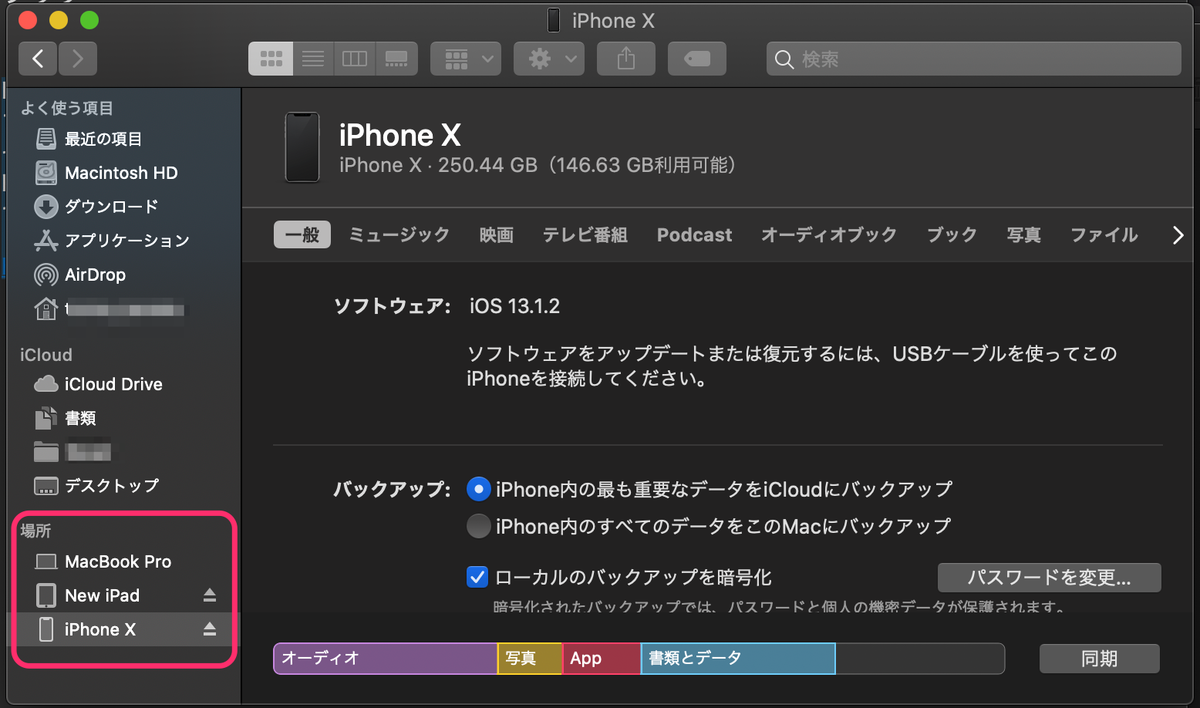
iOSデバイスが表示されない時は、MacとiOSデバイスをケーブルで繋ぐ。どうもiPhoneはケーブルで一度繋がないと表示されないようだ。一度ケーブルに繋げば、次からはWi-Fi経由で同期ができる。
全体を俯瞰するFinder
iTunesがMusicに変わって身軽になった一方で、Finderは拡張されてMac内部だけではなく、クラウド越しのiCloud Drive、接続するiOSデバイスも俯瞰してみられるようになった。Mac初心者だとFinderをどのように使うか戸惑うことも多いが、拡張されたFinderの特徴を知って、有効的に使うようにしよう。